可以旋转闭合多段线和面域等成为三维立体模型。一个闭合对象既可以绕当前UCS X轴或Y轴旋转一定的角度生成实体,也可以绕直线、多段线或两个指定的点旋转一定的角度生成实体。
启用“旋转”命令来创建三维实体有三种方法:选择“绘图”→“建模”→“旋转”菜单命令;单击实体工具栏或“三维制作”面板中的“旋转”命令按钮 ;输入命令REVOLVE。
;输入命令REVOLVE。
常用操作格式:
单击“建模”工具栏中“旋转”的命令按钮 ,根据命令行指示操作。
,根据命令行指示操作。
命令:_revolve
选择对象:(选择要旋转的二维闭合对象,按Enter键)
指定旋转实体旋转轴的起点或[对象(O)/X轴(X)/Y轴(Y)]:(指定旋转实体旋转轴的起点或对象/X/Y)
指定旋转轴的端点:(指定旋转轴的终点)
指定旋转角度<360>:(指定旋转角度)
输入旋转角度后,系统完成创建旋转实体。
【例9-7】绘制图9-21a所示的二维图形,并绕轴旋转360°形成实体,如图9-21b所示。
(1)用二维命令绘制好需要面域的封闭图形
由于图9-21b所示的实体是放置在正立面上,所以最好选择“主视”图创建面域前的图形,方法是选择菜单栏“视图”→“三维视图”→“主视”,在该坐标面上绘制封闭二维图形,作图过程如下。
命令:_view输入选项[?/删除(D)/正交(O)/恢复(R)/保存(S)/设置(E)/窗口(W)]:_front (选择“主视”图绘制面域前的图形)
命令:_line指定第一点: (用直线命令绘制需要创建面域的封闭矩形)
指定下一点或[放弃(U)]:17
指定下一点或[放弃(U)]:9
指定下一点或[闭合(C)/放弃(U)]:5
指定下一点或[闭合(C)/放弃(U)]:1
指定下一点或[闭合(C)/放弃(U)]:8
指定下一点或[闭合(C)/放弃(U)]:c
命令:_chamfer (完成需倒角的地方)
(“不修剪”模式)当前倒角距离1=1.0000,距离2=0.5000
选择第一条直线或[放弃(U)/多段线(P)/距离(D)/角度(A)/修剪(T)/方式(E)/多个(M)]:t
输入修剪模式选项[修剪(T)/不修剪(N)]<不修剪>:t(www.xing528.com)
选择第一条直线或[放弃(U)/多段线(P)/距离(D)/角度(A)/修剪(T)/方式(E)/多个(M)]:d
指定第一个倒角距离<1.0000>:1
指定第二个倒角距离<1.0000>:1
选择第一条直线或[放弃(U)/多段线(P)/距离(D)/角度(A)/修剪(T)/方式(E)/多个(M)]:
选择第二条直线,或按住Shift键选择要应用角点的直线:
(2)创建面域
单击“绘图”工具栏中的“面域”按钮 ,根据命令行指示操作。
,根据命令行指示操作。
命令:_region
选择对象:指定对角点:找到6个 (选择已创建的封闭图形)
选择对象: (回车完成面域创建)
已创建1个面域。
(3)旋转图形绘制三维实体
单击“建模”工具栏中“旋转”的命令按钮 ,根据命令行指示操作。
,根据命令行指示操作。
命令:_revolve
当前线框密度:ISOLINES=4
选择要旋转的对象:指定对角点:找到1个 (选择已创建的面域)
选择要旋转的对象: (回车结束对象选择)
指定轴起点或根据以下选项之一定义轴[对象(O)/X/Y/Z]<对象>:
指定轴端点: (指定过旋转中心的竖直线为转轴)
指定旋转角度或[起点角度(ST)]<360>: (回车确认旋转角360°)
旋转结果如图9-21b所示。
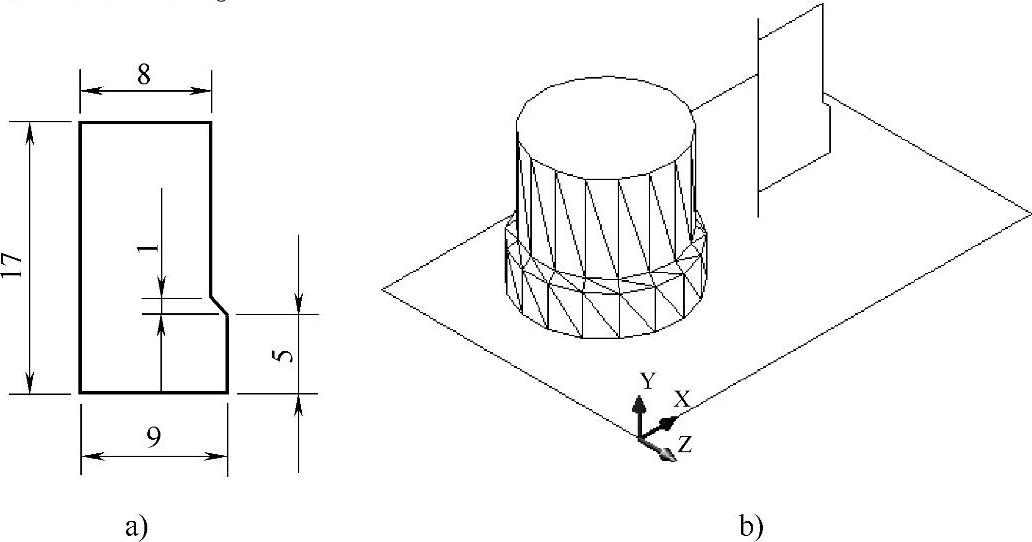
图9-21 二维图形绕轴旋转360°绘制实体
a)绘制二维图形 b)创建面域旋转建模
免责声明:以上内容源自网络,版权归原作者所有,如有侵犯您的原创版权请告知,我们将尽快删除相关内容。




